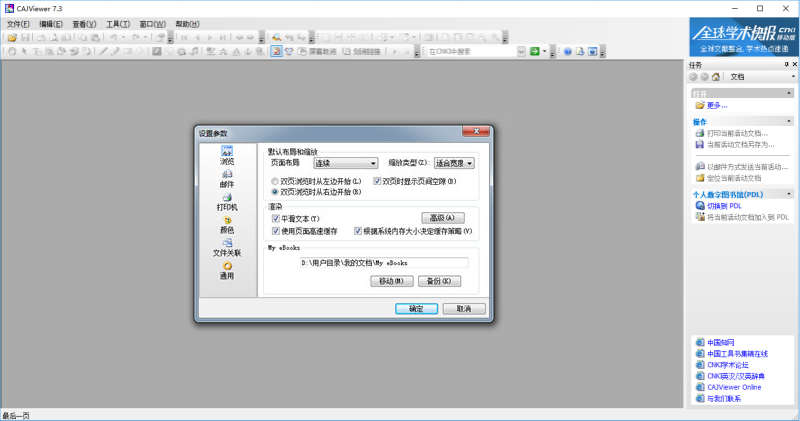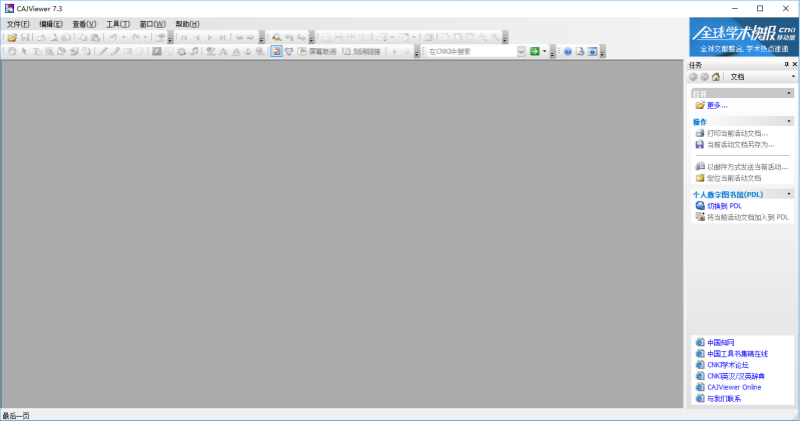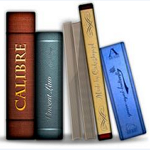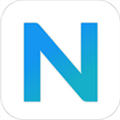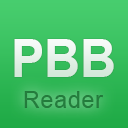CAJViewer电脑版是一款专业的便携式CAJ阅读软件,同时也是中国期刊专用的全文格式阅读器,不仅提供了完善的数据库,而且还集成了页面设置、浏览、查找、打印、摘录、语言转换的超多的功能设置,此外更是CAJViewer提供了多种阅读模式可选,让用户能够使用它轻松阅读线上的期刊。
CAJViewer也称为CAJ阅读器,具有使用便利、功能完善、启动速度快等多种特点,能够带给你极为优质的使用体验,并且还能够完美支持CAJ、PDF、Word等常用文件类型的阅读和管理,也支持自定义在文献内记录知识点、注释、问题等操作没事你日常必备的CAJ阅读器。
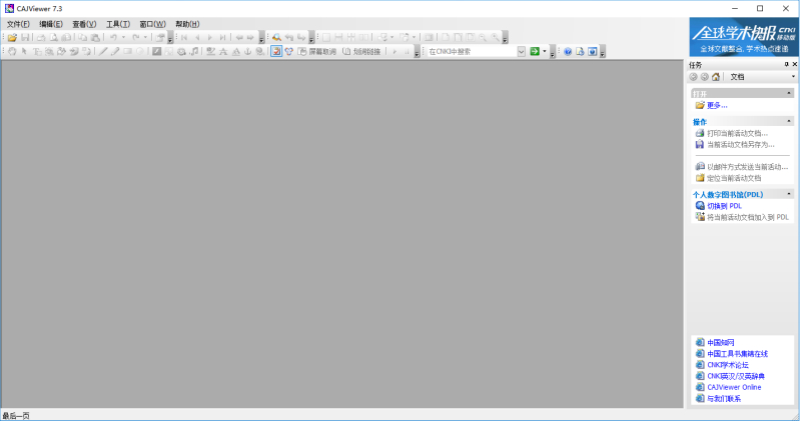
CAJViewer特色
1、一站式阅读和管理平台:CAJViewer支持Caj、Kdh、Nh、Teb、Pdf、Word等常用文件类型的阅读和管理。
2、自动制作电子书:若您添加的文件类型不属于caj阅读器的格式,自动将这些文件转换为Pdf格式,便于您管理和记录笔记;
3、系统地记录思想火花:您可以在文献内记录知识点、注释、问题、读后感等多种类型笔记,系统、方便地记录您的思想火花;
4、深度对比阅读:您可以将两篇文章在同一个窗口内进行对比研读,深入分析文献知识;
5、提供格式化的参考文献:CAJViewer为您提供参考文献的样式编辑功能,为您解决批量参考文献的格式统一问题;
6、批量下载文献:设置用户名和密码后,您无需重复登录CNKI数据库,便可方便、快捷地批量下载文献。
CAJViewer阅读器是中国期刊网的专用全文格式阅读器,支持中国期刊网的CAJ、NH、KDH及PDF格式文件阅读。CAJViewer阅读器可以配合网上原文的阅读,也可以阅读下载后的中国期刊网的全文,并且它的打印效果基本与原版的效果一致。
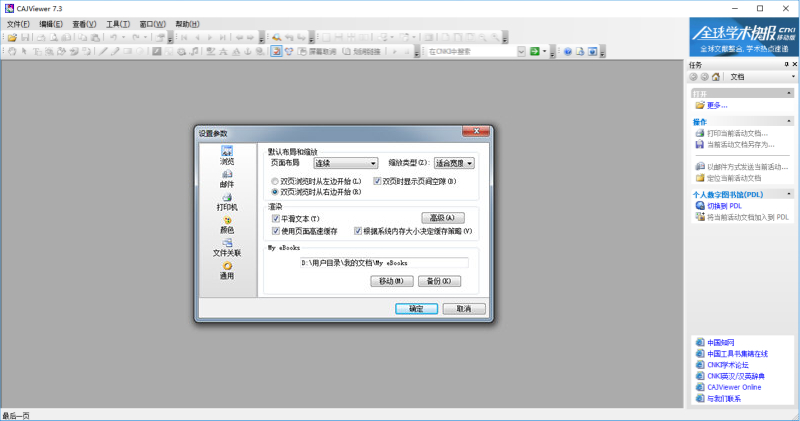
CAJViewer功能
1、文献专用
支持多种文献格式,caj、nh、kdh、teb、pdf等格式
2、关键词查询
对于非扫描文章提供全文字符串查询功能
3、切换显示语言
提供简体中文、繁体中文和英文显示方式,方便海外用户使用
4、页面设置
改变文章原版显示的效果
5、浏览页面
实现页面的任意跳转
6、查找文字
对于非扫描文章,提供全文字符串查询功能
7、切换显示语言
除了提供简体中文,还提供了繁体中文、英文显示方式,方便海外用户使用
8、文本图像摘录
实现文本及图像摘录,并可以将摘录结果粘到WPS、WORD等文本编辑器中进行任意编辑
9、打印及保存
将可查询到的文章以*.caj/kdh/nh/pdf文件格式保存,并可将其按照原版显示效果打印
CAJViewer缩放操作
主页面上的文档,其显示比率可以调整,默认情况下是实际大小,也就是 100% 的比率。比率值在主页面下方的工具条上显示,只显示百分号前的整数值。
在显示百分比的编辑控件里,直接输入新的百分比值(不包含百分号),按下键盘的回车键,主页面上的文档的显示比率将随之调整,但是最小不会小于25%,最大不会大于6400%。
在菜单栏的"查看"下点击"放大"菜单项,主页面的鼠标形状将变成一个中间带 + 号的放大镜,每点击主页面一次,显示比率将增加20%,直到6400%为止;在菜单栏的"查看"下点击"缩小"菜单项,主页面的鼠标形状将变成一个中间带 - 号的放大镜,每点击主页面一次,显示比率将减少20%,直到显示比率达到25%为止。
点击显示百分比的编辑控件右边的小按钮,将弹出下图所示的菜单项:
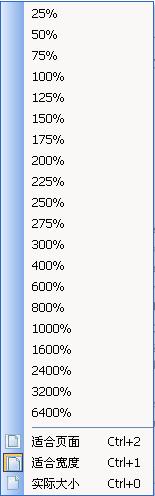
点击上边标示着百分比的菜单项,将使得主页面的显示比率调整为相应的百分比,点击"适合页面"项,显示比率将根据页面的长度和宽度综合而定,将保证最大的一页能够完整地显示在界面上;点击"适合宽度"项,显示比率将根据页面的宽度而定,将保证最大的一页的宽度正好适合界面;点击"实际大小"项,显示比率将恢复为 100% 。
进入全屏状态时将改变显示模式为"适合页面"。
CAJViewer浏览文档
您可以通过菜单"文件"-"打开"来打开一个文档,开始浏览或者说是阅读该文档,这个文档必须是以下后缀名的文件类型CAJ、PDF、KDH、NH、CAA、TEB。
打开指定文档后将出现如下界面:
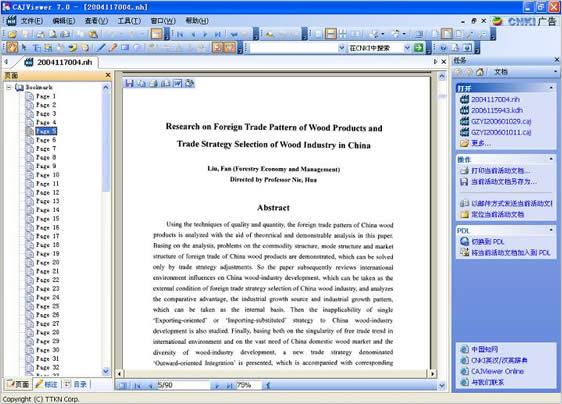
一般情况下,屏幕正中间最大的一块区域代表主页面,显示的是文档中的实际内容,除非打开的是 CAA 文件,此时可能显示空白,因为实际文件正在下载中。
您可以通过鼠标,键盘直接控制主页面,也可以通过菜单或者单击页面窗口/目录窗口来浏览页面的不同区域,还可以通过菜单项或者点击工具条来改变页面布局或者显示比率。
当屏幕光标是手的形状时, 可以随意拖动页面,也可以点击打开链接。
点击菜单"查看"-"全屏",当前主页面将全屏显示。
可以打开多个文件同时浏览。
在没有本程序运行的情况下,如果在命令行下直接敲入本程序名称,后面加上多个文件名,本程序将运行,并打开指定的多个文档;如果在资源管理器里,选择多个与本程序相关联的文件输入回车或者鼠标双击,本程序将运行,并打开指定的多个文档。如果已经有一个本程序在浏览文档,将不再有新的程序启动,已经运行的本程序将打开指定的第一个文档。
CAJViewer页面窗口介绍
打开文档后,点击菜单"查看"-"页面",将在当前主页面的左边出现页面窗口,如下所示:
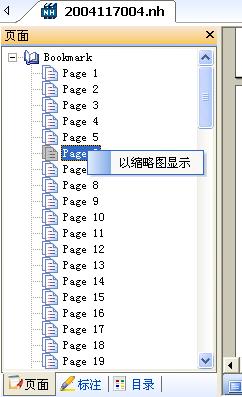
在该窗口里以书签方式显示文档所有页,点击页面索引主显示区将跳转到相应页面,还可以选择 以缩略图方式显示,如图:
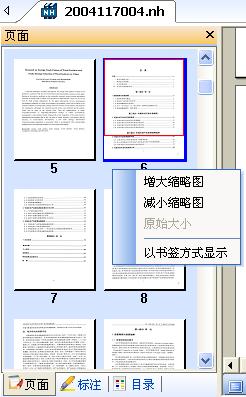
缩略图显示方式,将从上到下,从左至右显示正在打开的文档的所有页的缩略图,主页面上的当前页面将在本窗口里以蓝色边框显示,主页面的当前页的浏览范围将在本窗口里以红色标出。
鼠标点击页面窗口的任何区域,主页面都将移动到鼠标点中的页面的相应区域.
鼠标右击页面窗口,还将弹出菜单,显示四个菜单项:"增大缩略图","减小缩略图","原始大小"和"以书签方式显示"。顾名思义,它们分别增大缩略图,减小缩略图和跳转到书签方式显示。
CAJViewer文字识别
击菜单 项"工具-文字识别",当前页面上的光标变成 文字识别的形状,按下鼠标左键并拖动,可以选择一页上的一块区域进行识别,识别结果将在对话框中显示,并且允许修改,做进一步的操作,如下图:
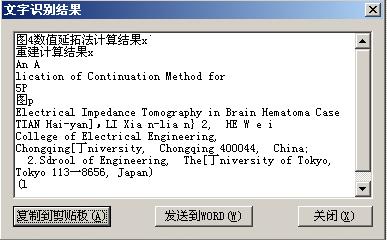
点击"复制到剪贴板",编辑后的所有文本都将被复制到 Windows 系统的剪贴板上;点击"发送到Word",编辑后的所有文本都将被发送到微软Office的Word文档中,如果Word没有在运行,将先使之运行。
该功能使用了清华文通的OCR识别技术,安装了该软件包方可使用本功能。
常见问题
一、如何设置可以使CAJViewer不保存历史纪录?
在默认情况下,CAJViewer 会保存用户的浏览历史,这是为了方便用户使用而特意增加的一个功能。但如果涉及到用户隐私或其它一些原因时,可能会要求取消这个功能。
解决方案:
1、单击“开始”->“运行”,在打开里输入"regedit",运行注册表编辑器,找到项[HKEY_CURRENT_USERSoftwareTTKNCAJViewer 7.0Config],然后在此项中新建名为“SaveFileHistory”的DWORD值,并设为“0”即可。
2、直接将下列内容保存为一个.reg文件,导入注册表即可。 Windows Registry Editor Version 5.00
[HKEY_CURRENT_USERSoftwareTTKNCAJViewer 7.0Config] "SaveFileHistory"=dword:00000000
二、如何设置可以使CAJViewer不保存文件列表
在默认情况下,CAJViewer 在第一次有文件打开的情况下关闭时,会提示用户是否要保存文件列表,如果用户选择“是”,并且选择了“记住我的选择,以后不要提醒我”的选项,则此后关闭CAJViewer时,都会保存已打开的文件列表。在某些情况下,用户可能不需要此功能。
解决方案:
1、在菜单中选择“工具”->“参数设置”,在出现的对话框中切换到“通用”,选上“退出时提示保存打开的文件列表”,然后关闭程序(必须有打开的文件),就会出现提示是否要保存文件列表,选择“否”并勾选上“记住我的选择,下次不要提醒我”的选项,此后就不会有提示,也不会再保存打开的文件列表。
2、直接修改注册表或把下面的文字保存成.reg文件,导入到注册表即可。
Windows Registry Editor Version 5.00
[HKEY_CURRENT_USERSoftwareTTKNCAJViewer 7.0Config]
"SaveFileListPrompt"=dword:00000000
"SaveFileList"=dword:00000000
常用快捷键
一、文件
打开一个文件:Ctrl+O
打印:Ctrl+P
保存:Ctrl+S
发送邮件:Ctrl+E
二、编辑
复制:Ctrl+C
粘贴:Ctrl+V
撤消:Ctrl+Z
恢复:Ctrl+Y
搜索:Ctrl+F
当前页全选:Ctrl+A
三、查看
知识元链接:Ctrl+K
实际大小:Ctrl+0
适合宽度:Ctrl+1
适合页面:Ctrl+2
第一页:Ctrl+Home
上一页:Ctrl+Left
下一页:Ctrl+Right
最后一页:Ctrl+End
数字定位:Ctrl+G
全屏:Ctrl+L/F11
四、工具
书签:Ctrl+M
五、窗口
关闭窗口:Ctrl+F4
关闭所有窗口:Shift+F4
窗口切换:Ctrl+TAB
显示帮助:F1
更新日志
1、增加页面旋转功能。可以全部或单独旋转某一页面,并能将旋转结果保存。
2、增加两种页面显示方式,即对开显示及连续对开显示,可以设置对开显示时的起始页,可以设置对开显示时是否3、显示页间空隙。
3、增加了新的标注类型,并能对标注属性进行修改。
4、改进了标注的保存方法,可以随文件一起保存,也可以导入导出,同时也可以存在多个标注集。
5、增强了打印方法,可以实现双面打印,可以以讲义的方法打印,可以根据打印机性能进行优化。加了打印预览功能。
6、增强了对WORD的支持。
7、增加(修改)了REDO/UNDO功能。
8、增加了在多个文件夹搜索功能。
9、增加了图像工具,可以快速保存文件中原始图片,也可以进行打印、email、文字识别、发送到WORD等多
10、增加(加强)了自动滚动方式,可以使用鼠标中键进行自动滚动及调整滚动速度。